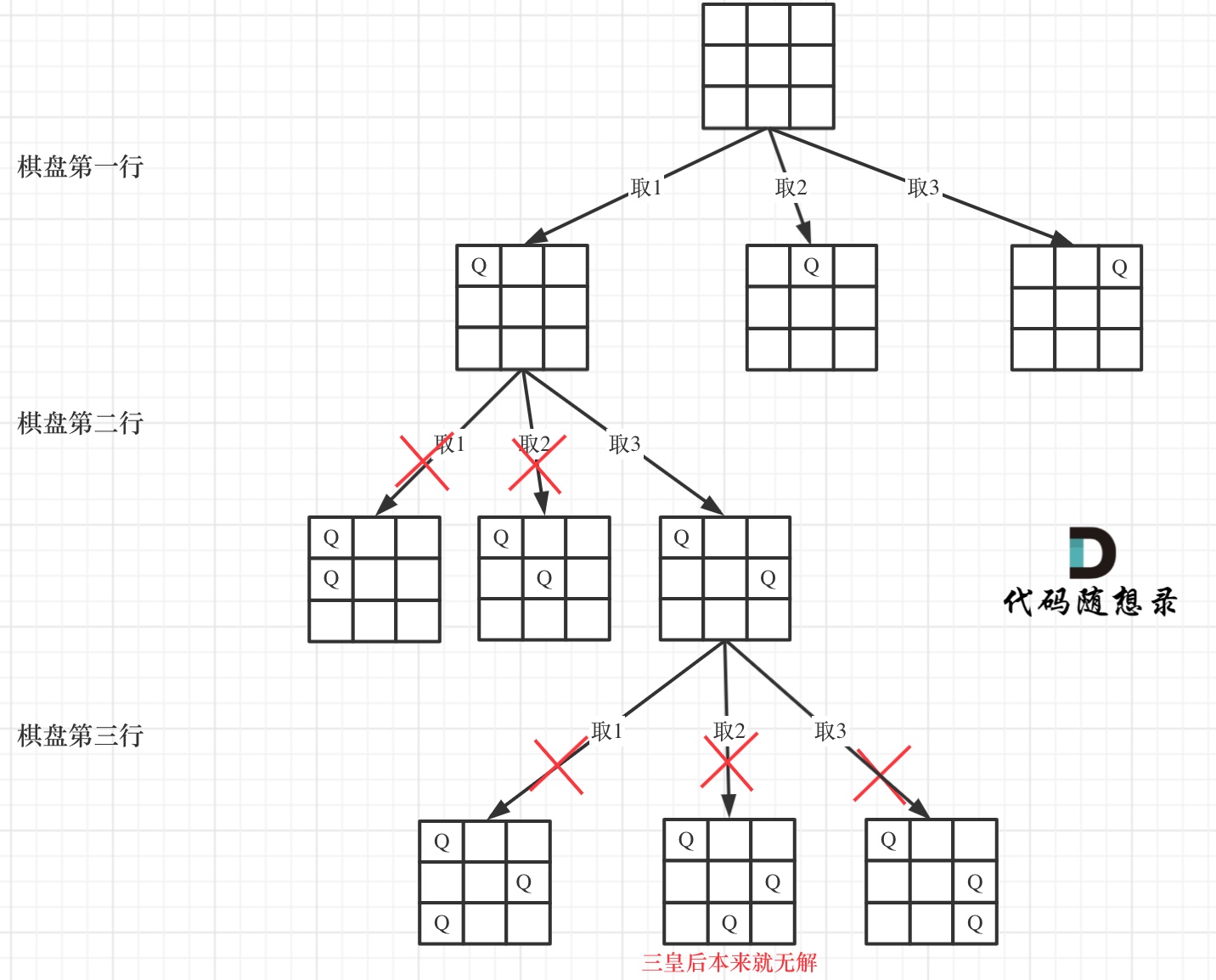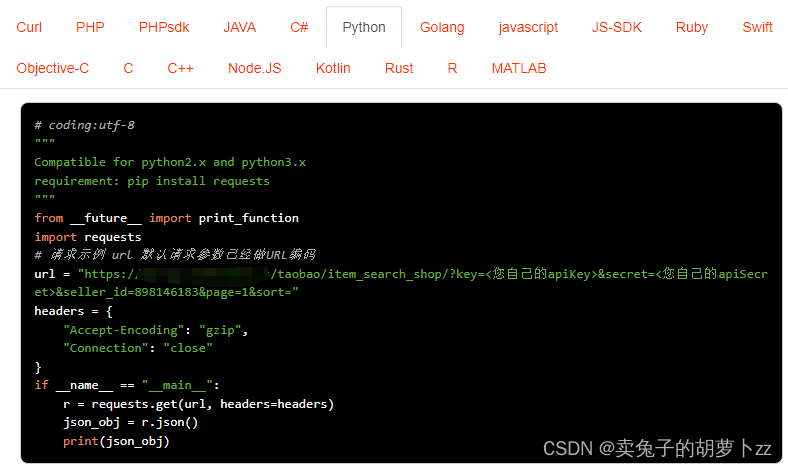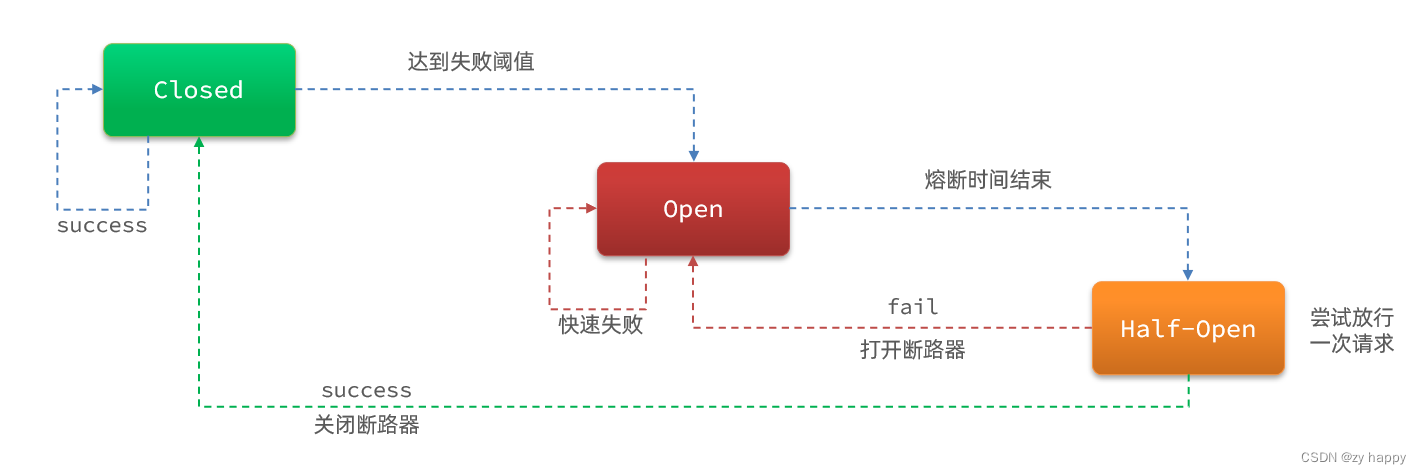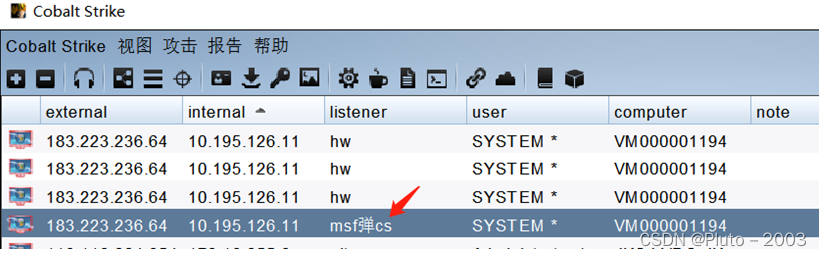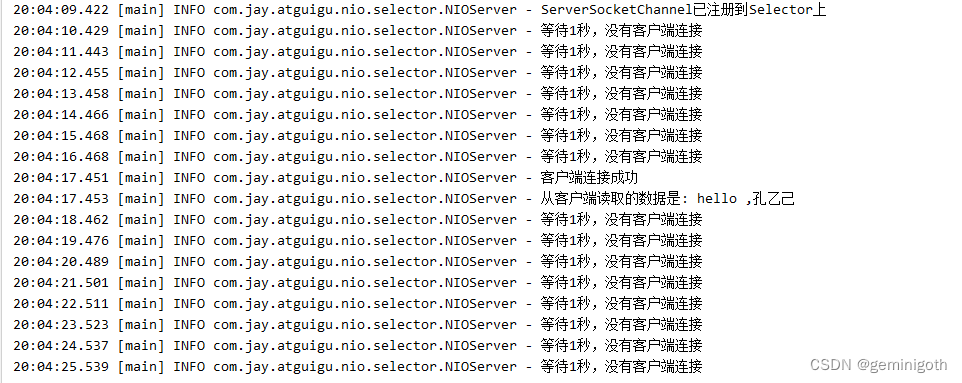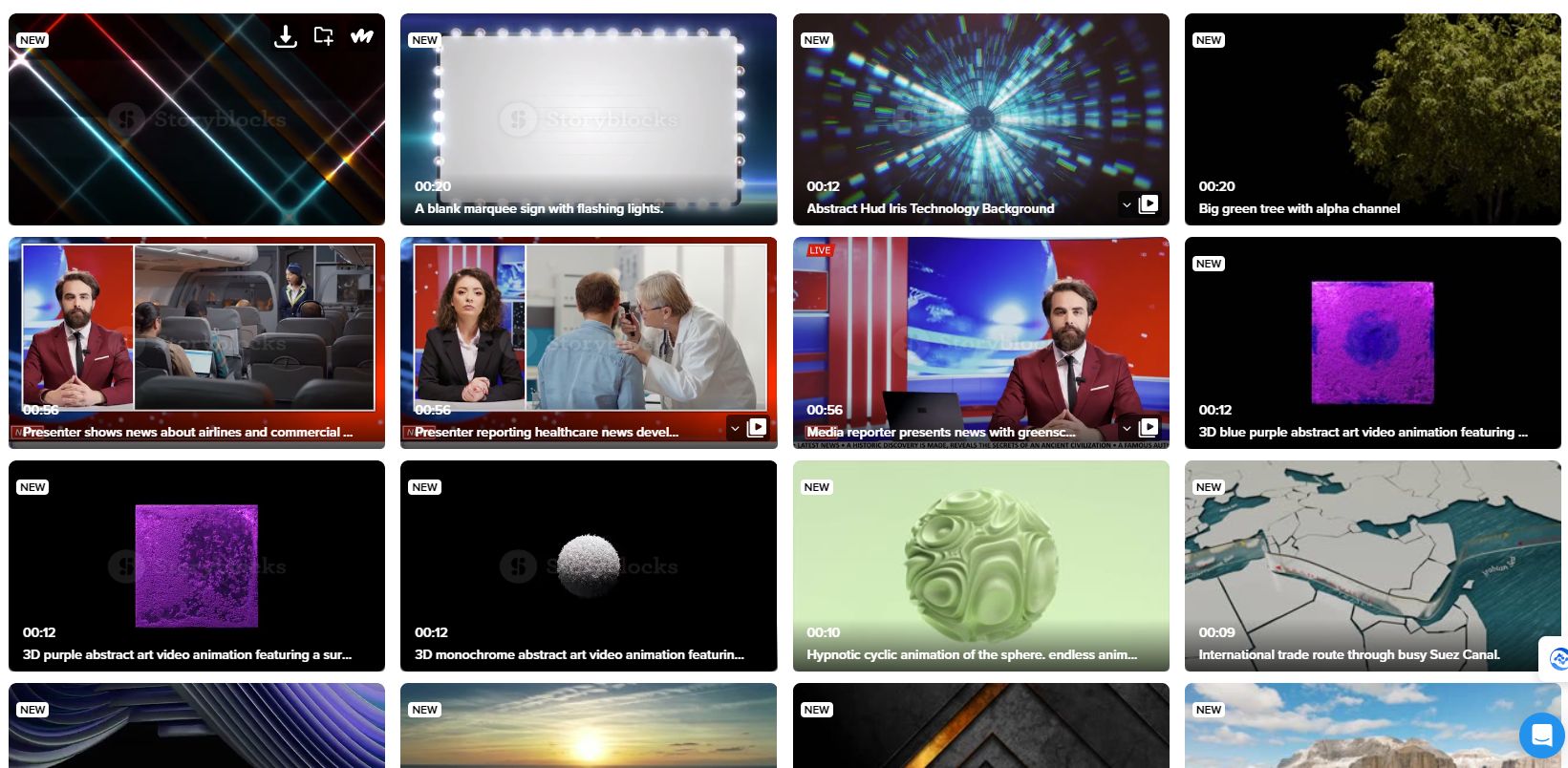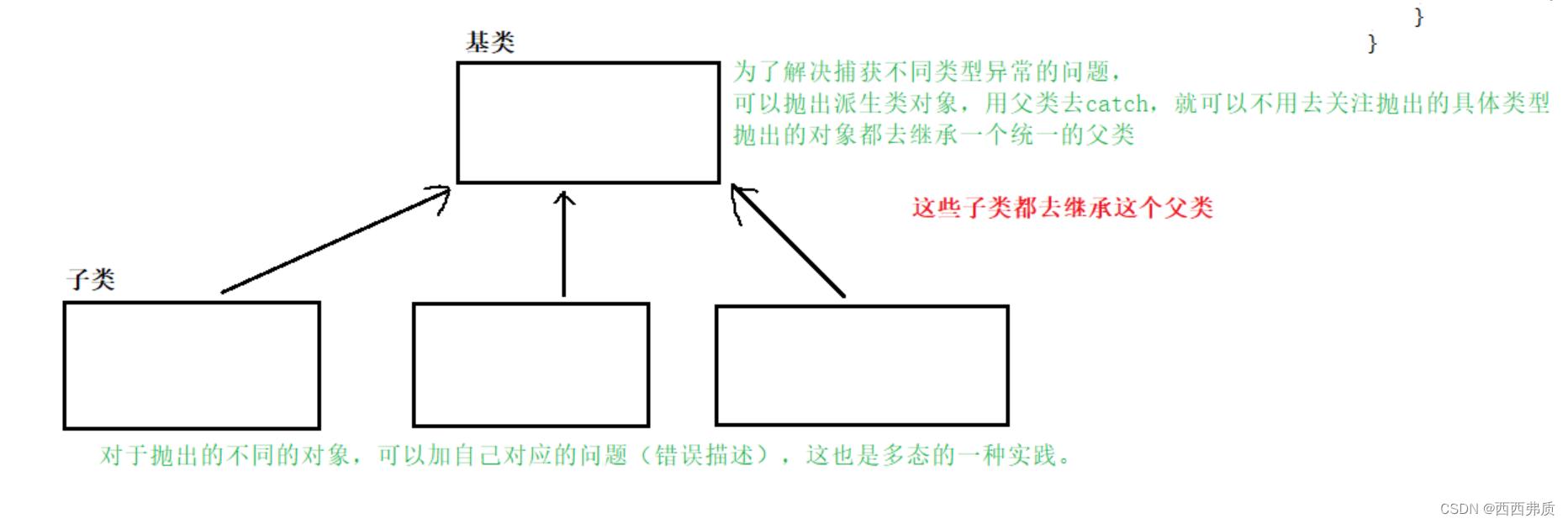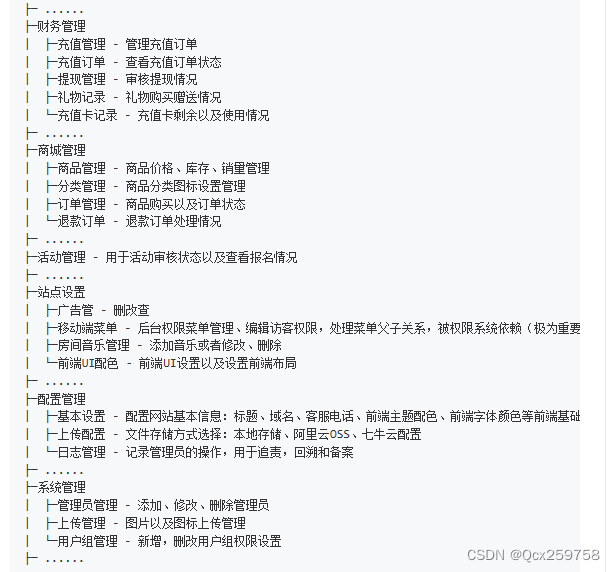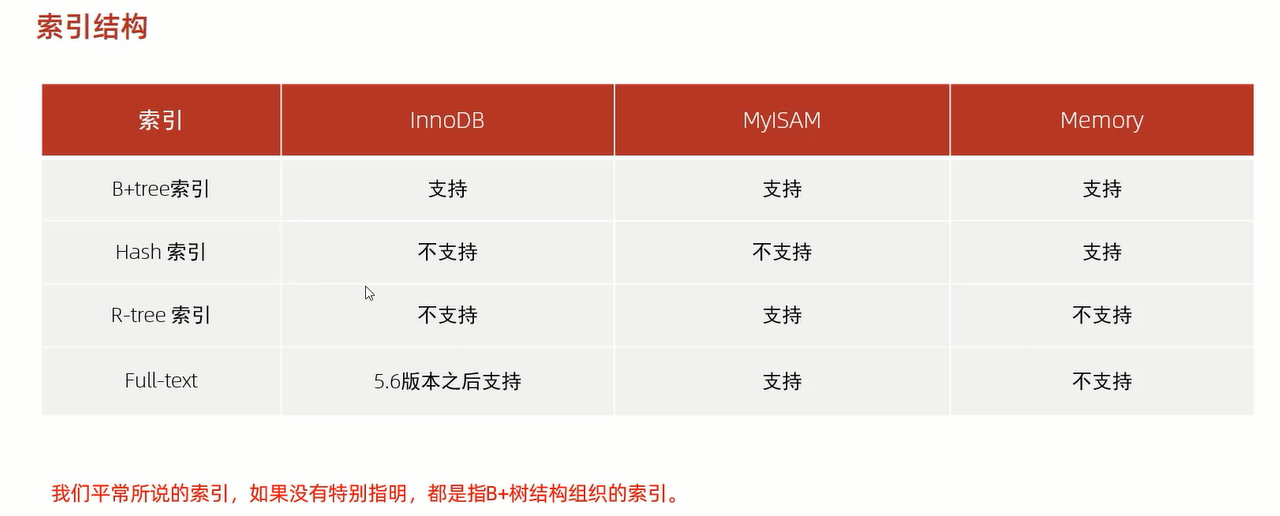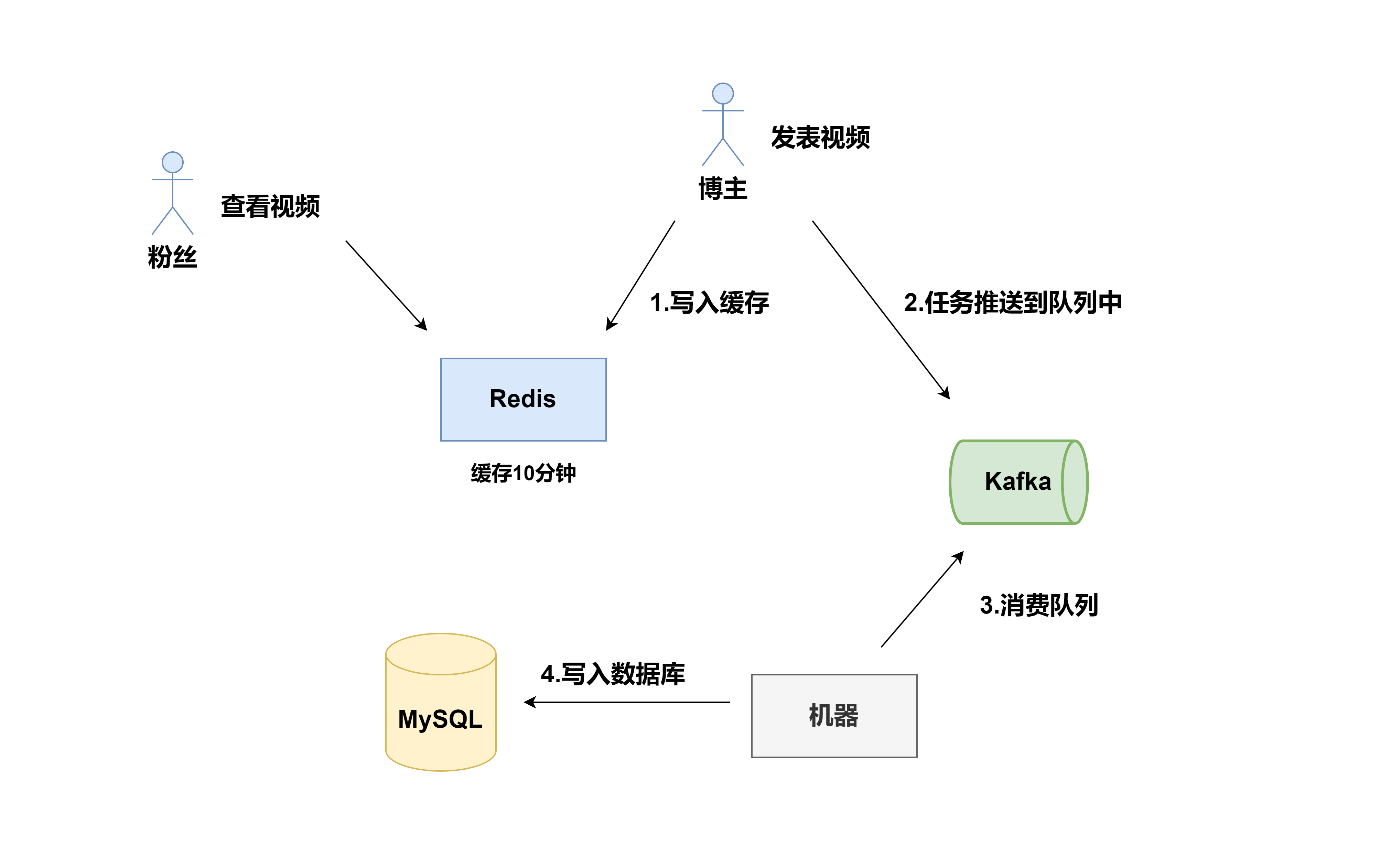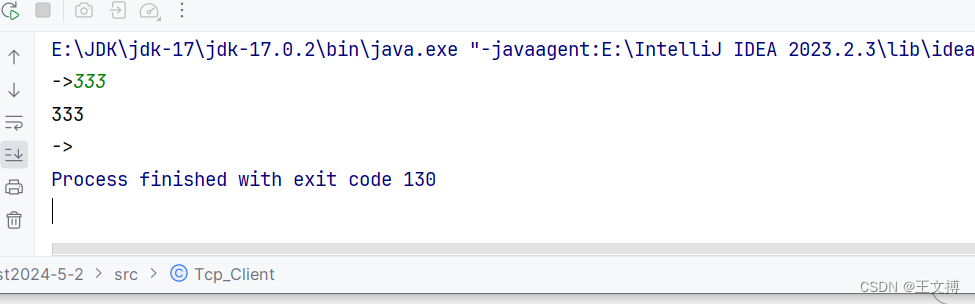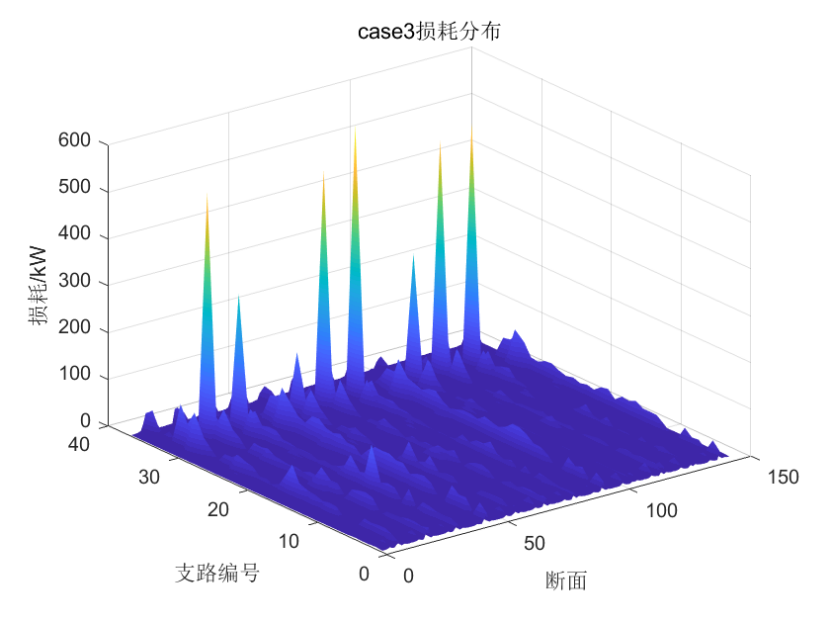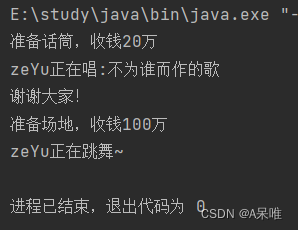配置对应环境
- 引言
- 查看当前版本
- 配置能够加载插件的环境
引言
生成的自定义插件能在QtCreator的设计器中加载,需要满足当前使用的QtCreator的编译时所需的Qt库和编译器。
查看当前版本
这里需要先查看自己使用的QtCreator的版本,即生成QtCreator时使用的Qt库和编译器。
打开QtCreator,点击菜单栏中的帮助-》About Qt QtCreator,会看到下面这样的弹窗:
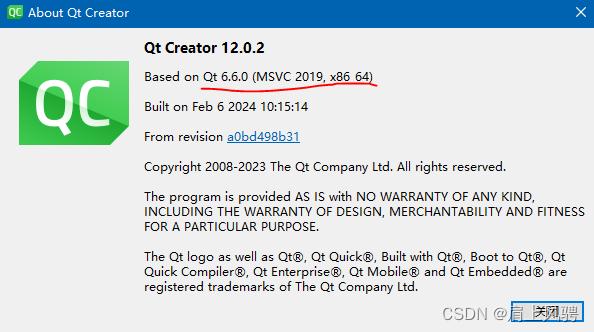
截图中关于QtCreator是基于Qt6.6.0的库,同时使用MSVC2019 64bit或者32bit的编译器编译生成。
配置能够加载插件的环境
可能有时候自己之前安装的已经使用许久的QtCreator,其使用的库和编译器与当前QtCreator关于中提到的Qt库和编译器不一样。这时需要配置能够将生成的Qt自身的插件加载到QtCreator的设计器中的环境。
点击菜单栏上的工具-》Qt Maintenance Tool->Start Maintenance Tool,会弹窗Qt在线安装的工具界面。
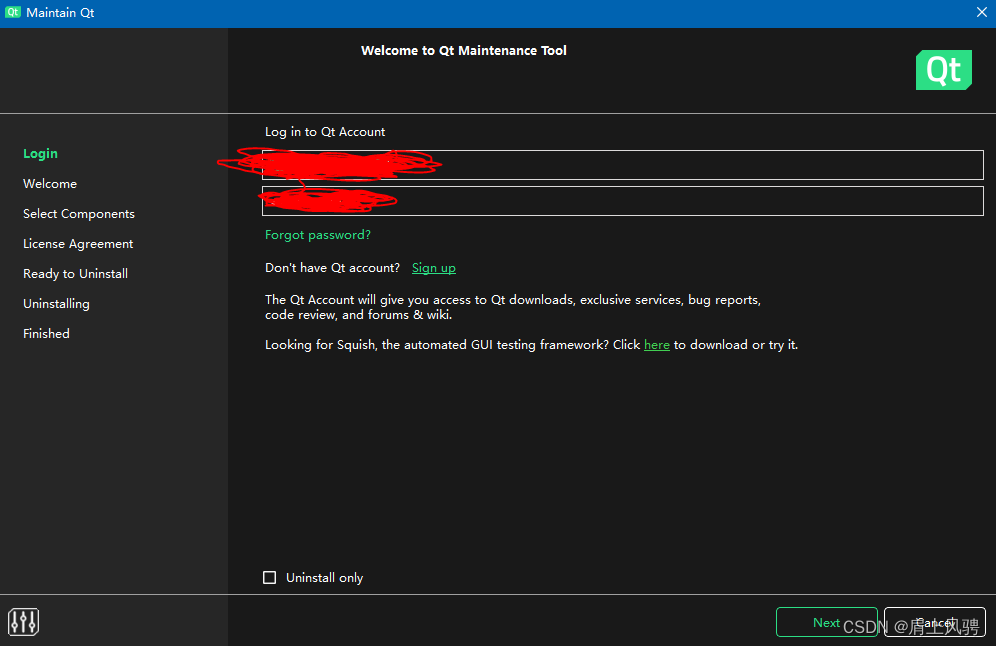
点击下一步,出现弹窗:
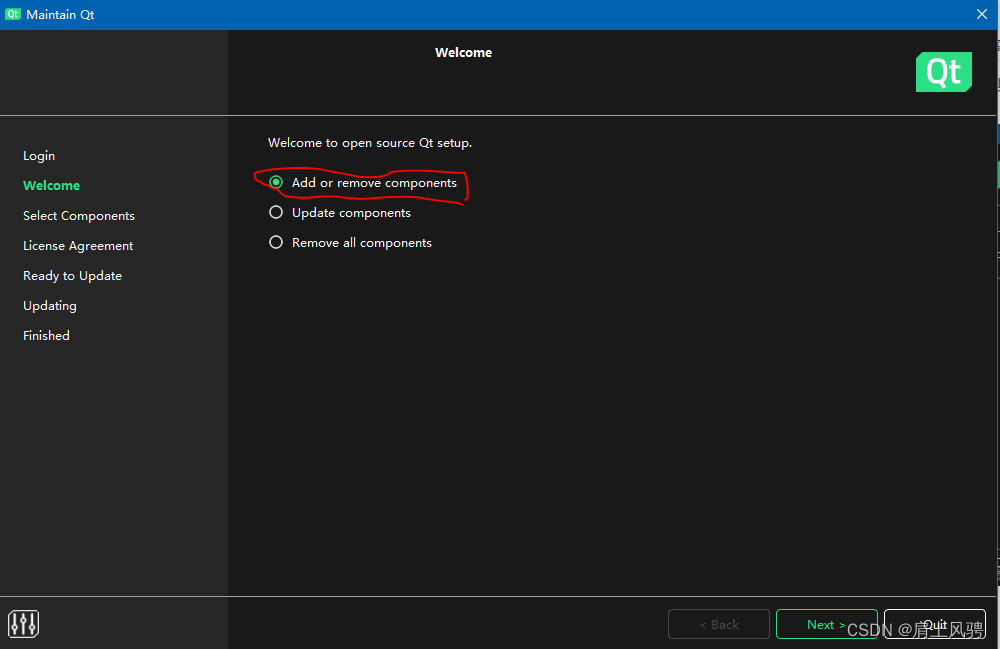
选择添加或者移除组件,点击下一步,出现:
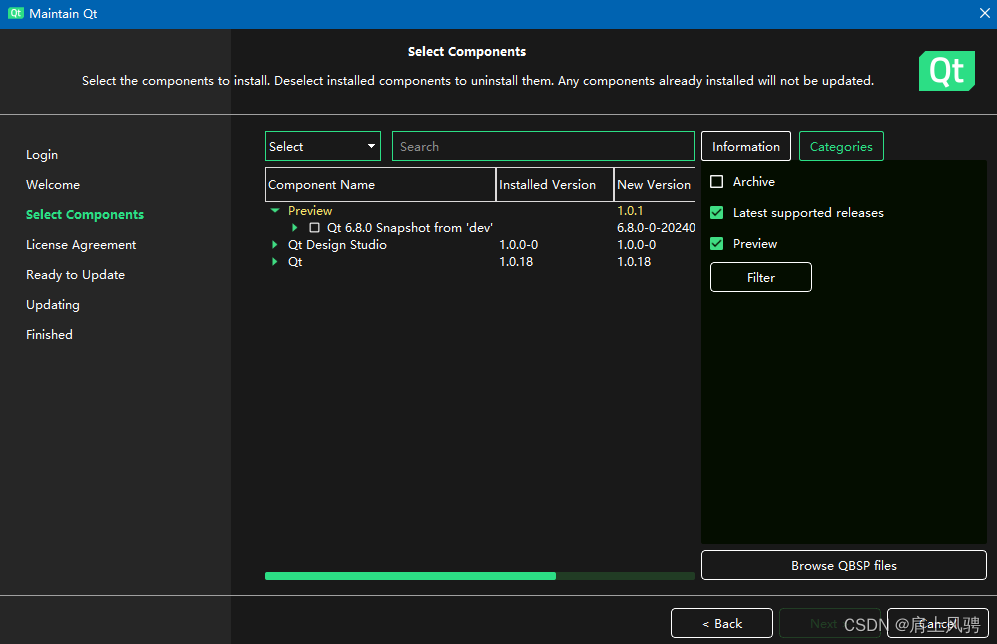
这里可能只列出了一些版本的Qt的库,要想列出更多版本的Qt库需要勾选Archive后,点击Filter按钮。
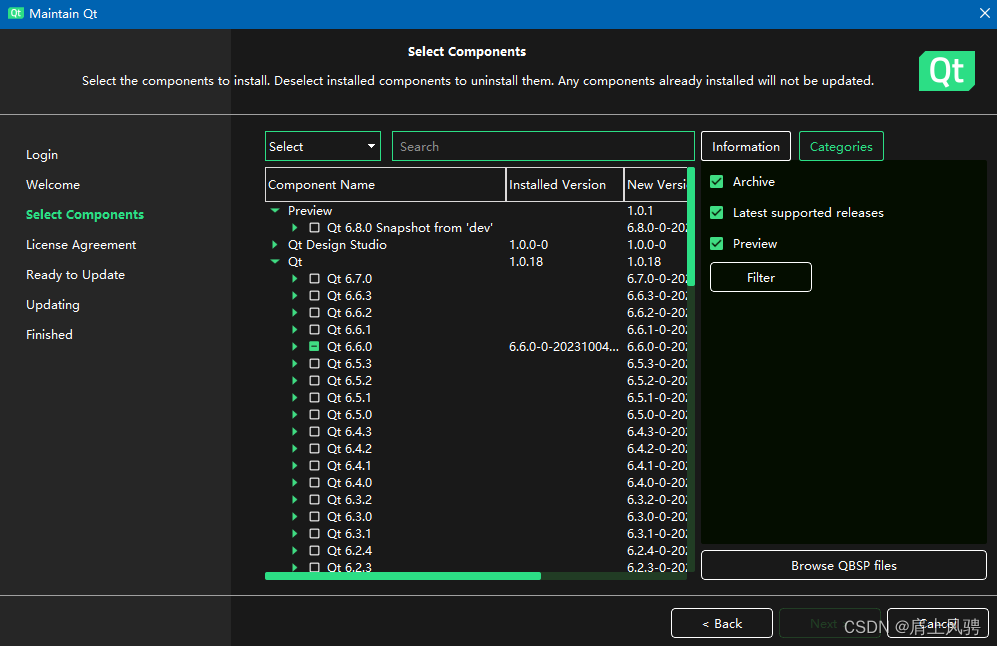
之后能看到许多版本的Qt,这时便可以根据自己的需要选择与QtCreator的关于相同版本的Qt来安装。
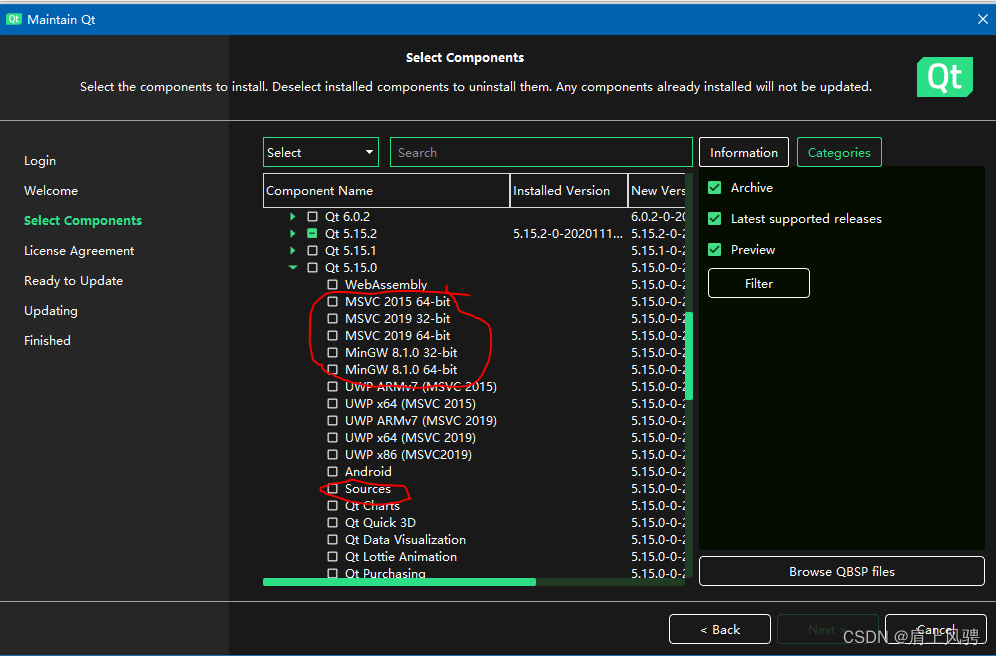
安装时如果只是为了编写插件,那可以只安装需要的编译器和源码(有兴趣的可以试试,可能只需要安装编译器,源码似乎用不到,除非要调试源码),点击下一步,
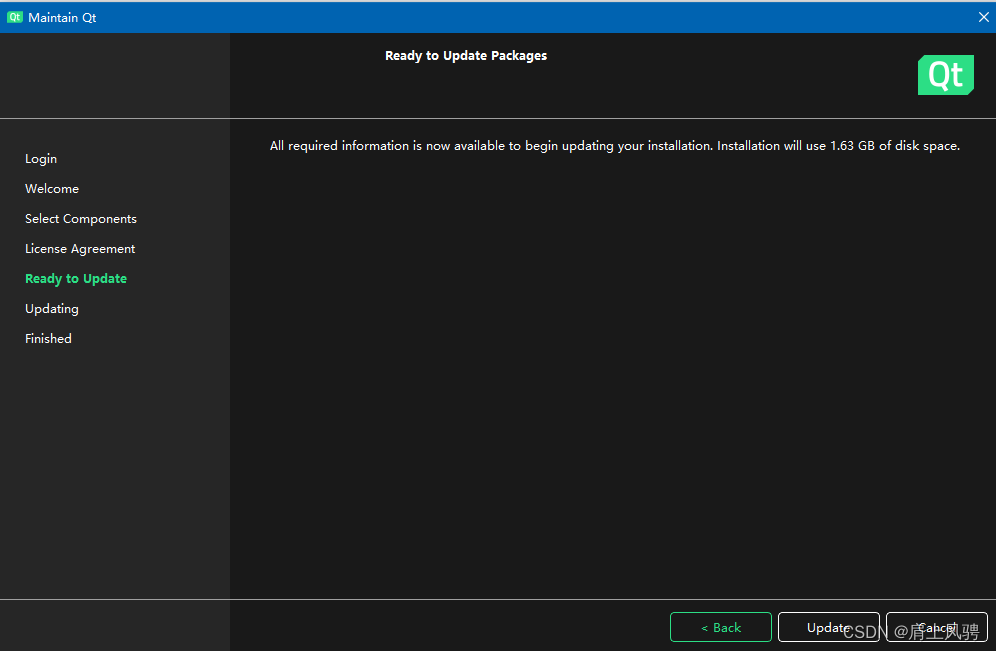
点击更新按钮,开始更新组件。
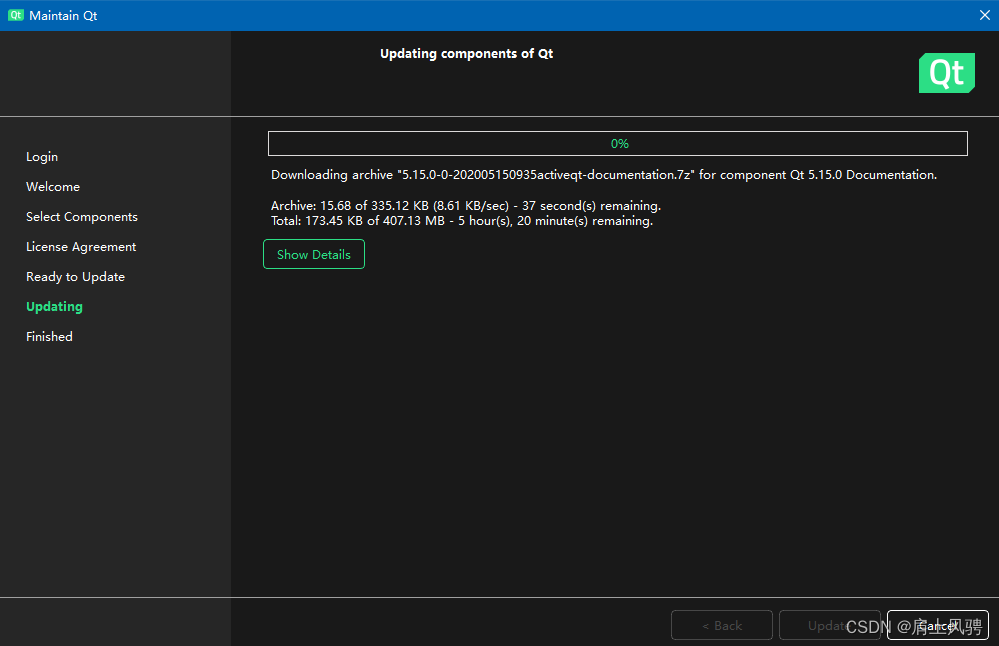
后面根据提示安装就行。(忘记了,如果要选择安装路径,就与之前自己安装的Qt路径一样便可,貌似不需要选择路径,默认是之前已经安装的Qt的路径。)
安装完成后,可以看到之前已经安装的Qt路径下,多了一个Qt库。
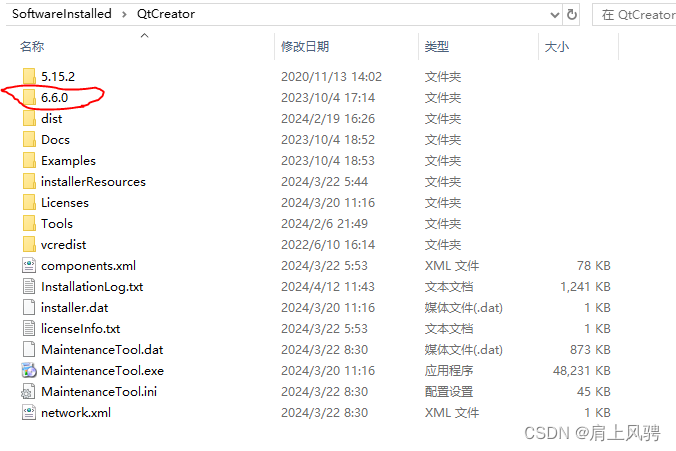
进去新安装的Qt版本的目录之后,能够看到自己刚才安装的编译器和源码。
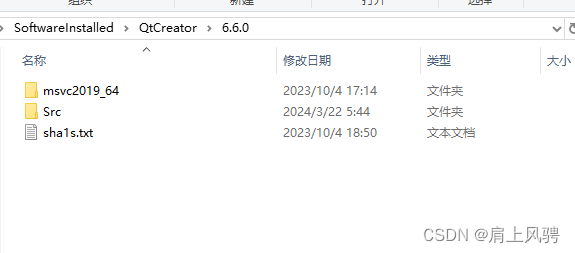
安装已完成,记得关闭QtCreator后重新打开QtCreator。在开始的欢迎页面中点击下拉菜单,选择自己需要的Qt版本,再去开始创建能够在QtCreator的设计器中显示的插件项目。
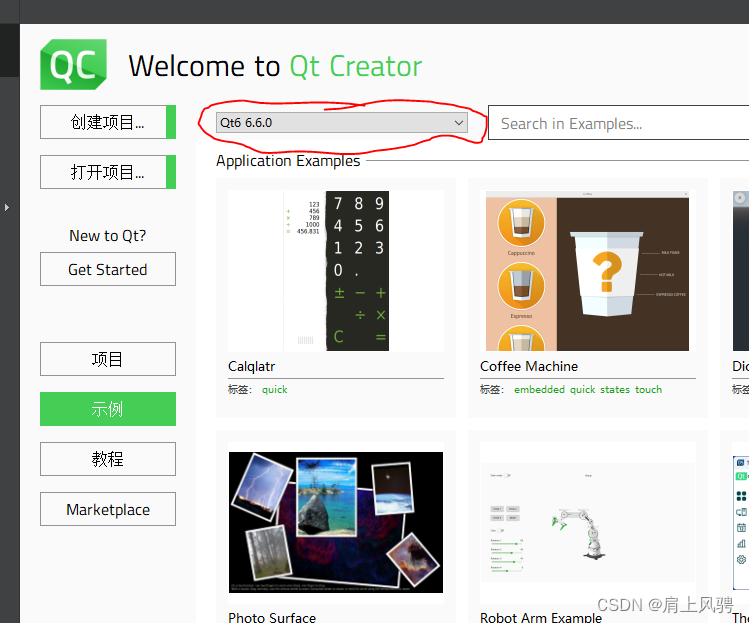
下拉列表的名字可能会有偏差,自己看着对应版本的选择就行。
下面是我之前关于插件的文章,提到了Qt如何创建插件。推荐浏览顺序为下面几行的倒叙开始。
用于扩展Qt自身的插件(下)
用于扩展Qt自身的插件(上)
Qt创建基于应用程序的插件